近日有一些小伙伴咨询小编Adobe Photoshop Lightroom如何更改照片缓存路径?下面就为大家带来了Adobe Photoshop Lightroom更改照片缓存路径的方法,有需要的小伙伴可以来了解了解哦。
第一步:首先打开lightroom软件,在软件菜单栏上面选择编辑-首选项,打开首选项对话框(如图所示)。
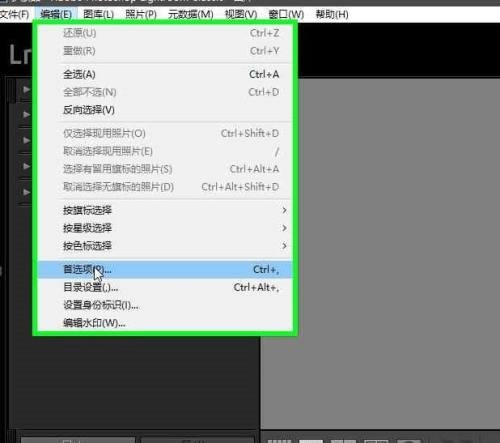
第二步:在“首选项”对话框上面选择“性能”选项卡(如图所示)。
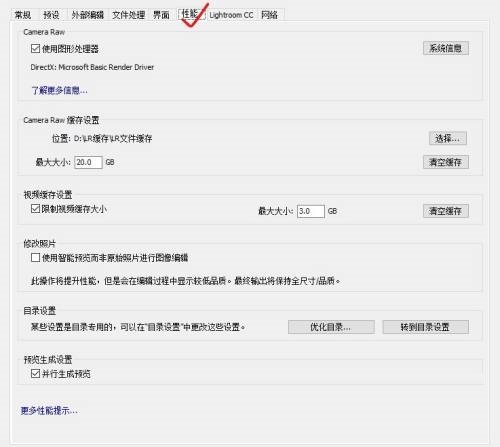
第三步:在“性能”选项卡中间找到“Camera Raw”选择框,修改路径(如图所示)。

第四步:点击右侧的“选择”按钮来进行修改你所要保存的路径,选择好后点击下方的“选择文件夹按钮”即可(如图所示)。
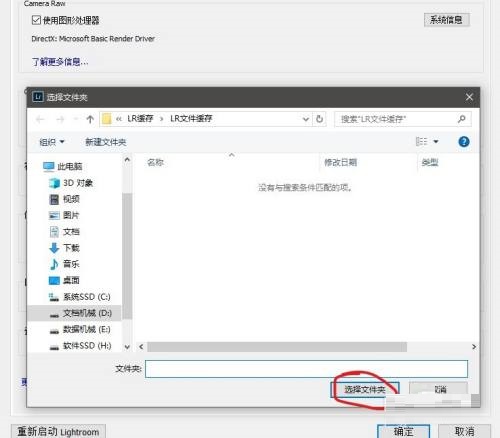
第五步:在“Camera Raw”选项中有个“最大大小”,建议根据你自己所保存的磁盘大小来安排,尽量选择容量大一些。这样软件在渲染的时候速度会快一些(如图所示)。

第六步:最后点击下方的“确定”,这样我们更改lightroom的照片缓存路径就完成了。
- Win10X系统没有软件怎么办?Win10X没有软件要怎么解决?
- Win10笔记本电脑任务栏的音量喇叭不见了怎么办?
- Win7所有模式都进不去怎么处理?
- Win7系统steam出现错误代码101、103怎么办?
- Win10 21H2怎么开启控制面板?Win10 21H2打开控制面板方法介绍
- U盘安装系统时黑屏怎么办?
- Win7旗舰版剪切板怎么打开?
- Win10电脑怎么查看自己电脑的配置?查看电脑配置方法
- Win10电脑怎么利用安全模式修复电脑蓝屏?
- 电脑怎么恢复小喇叭图标?
- Win8系统如何进入dos界面?
- Win7旗舰版游戏无法全屏显示怎么回事?
- Win10系统下dos命令怎么复制文件?
- Win7纯净版系统如何利用dos命令批量提取文件名?
- Win7旗舰版电脑无法读取SD卡怎么回事?
- Win7纯净版系统下如何巧用dos命令删除空白文件夹?
- Win7纯净版开机卡在欢迎界面后黑屏怎么回事?
- Win7系统如何使用dos命令添加静态路由?
- Win7系统运行dos命令提示请求的操作需要提升怎么办?
- Win7系统解压压缩包出现“请求的操作需要提升”怎么办?
- Win7系统CMD命令行提示“不是内部或者外部命令”怎么解决?
- Win10系统总控制面板里没有NVIDIA控制面板怎么办?
- Windows系统的4个小技巧你知道吗?
- 笔记本Win10截图快捷键是什么?
- 罗技鼠标宏文件怎么设置?罗技鼠标宏文件设置教程
- 笔记本搜不到路由器怎么办?笔记本电脑刷不出来无线网解决方法
- 安装Win10前需要注意事项是什么?
- Win10打开应用商店会提示错误代码0x80070422是什么原因?
- Win10系统激活失败提示错误代码0xc004f074怎么解决?
- 如何卸载Win7系统显卡驱动?